De traditionele "lijstweergave" in de instellingen van de LG G5 weergeven

Een paar jaar geleden begon een trend bij Android-fabrikanten waarbij ze dachten dat het een goed idee zou zijn om de instellingen te gebruiken menu-een over het algemeen eenvoudige plaats op de meeste telefoons-en pagineren. Dus in plaats van een degelijke lijst met dingen te hebben waar je snel doorheen kunt scrollen totdat je vindt wat je zoekt, zit je vast met het bladeren door een reeks tabbladen en en dan scrol je er doorheen. Het slaat nergens op.
LG gebruikt deze methode op de G5, maar het bevat ook een snelle schakelaar om heen en weer te schakelen tussen de tabweergave en de lijstweergave. Dit is naar mijn mening het perfecte compromis, want als je een gulzigheid bent voor straf, kun je vasthouden aan de tabweergave. Maar als u tevreden bent met het leven en de gang van zaken, kunt u de lijstweergave gebruiken. Hoe dan ook, ik ben blij dat we die keuze hebben.
Om deze instelling te veranderen, spring eerst in het menu Instellingen. Trek het meldingenpaneel naar beneden en tik op het tandwielpictogram rechtsboven.
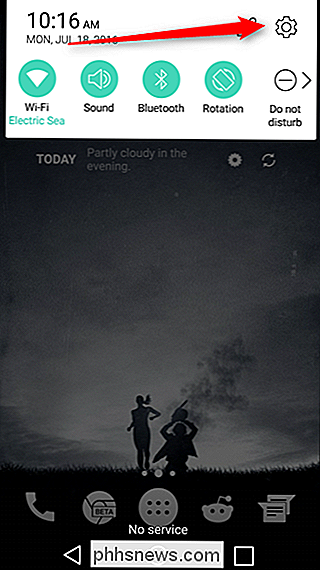
Tik vanaf hier op het overloopmenu met drie punten in de rechterbovenhoek. Afhankelijk van de weergave die u momenteel bekijkt (tabweergave is de standaardinstelling), wordt de andere optie weergegeven. Tik erop om te wijzigen.
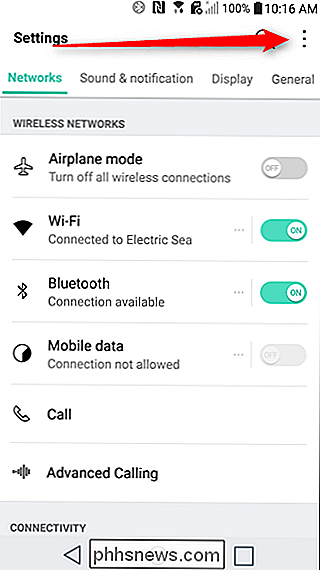
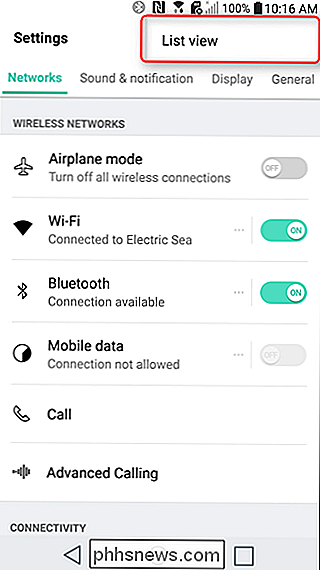
Het menu Instellingen wordt opnieuw geladen met de nieuwe weergave en u bent klaar. Als je het ooit nog eens wilt veranderen, doe dan gewoon hetzelfde opnieuw. Bedankt voor het denken aan gebruikers, LG.
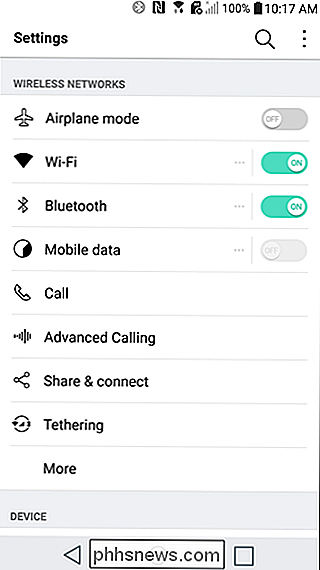
![[Gesponsord] WinX DVD Ripper Platinum is gratis voor How-To Geek Readers tot 5 juni](http://phhsnews.com/img/how-to-2018/winx-dvd-ripper-platinum-is-free-for-how-to-geek-readers-until-june-5.jpg)
[Gesponsord] WinX DVD Ripper Platinum is gratis voor How-To Geek Readers tot 5 juni
De hele wereld is gek geworden met Furious 7 terwijl het meer dan 1,4 miljard dollar inzette sinds de première in de bioscoop afgelopen maand. Furious 7 heeft alles wat je nodig hebt om een vaste waarde in je dvd-bibliotheek te worden voor eeuwige herdenking. Niet alleen dat, u kunt de dvd ook naar uw harde schijf rippen voor een betere beveiliging of deze naar mobiele apparaten overzetten voor het kijken met het verlaten ervan, natuurlijk met behulp van een dvd-ripsoftware van derden.

Wat zijn de verschillen tussen MP3, FLAC en andere audio-indelingen?
Digitale audio bestaat al heel lang, dus er zijn vast een overvloed aan audioformaten die er zijn. Hier zijn enkele van de meest voorkomende, wat hen onderscheidt en waarvoor ze moeten worden gebruikt. Voordat we het hebben over alledaagse audioformaten, is het belangrijk dat u de basisbeginselen begrijpt, en dat betekent dat u PCM begrijpt.



